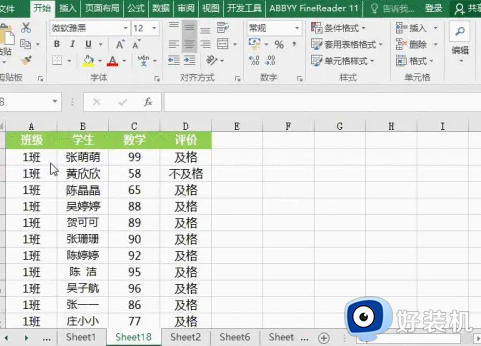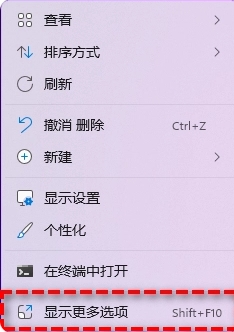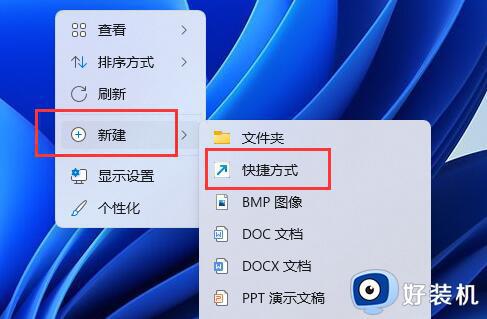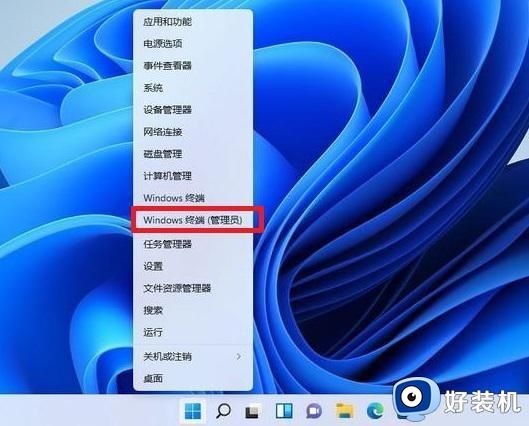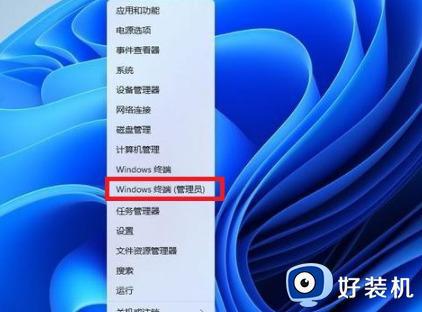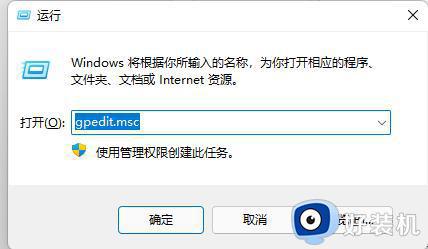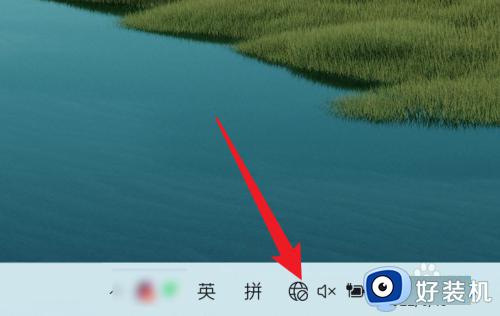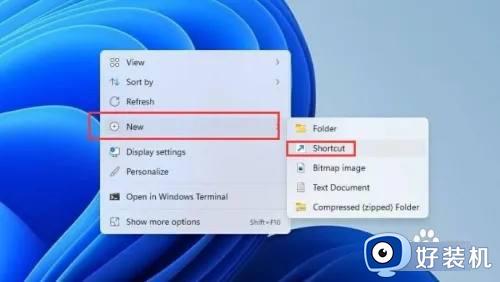win11筛选键怎么关 win11键盘筛选键怎么关闭
键盘筛选键能够让windows忽略短暂或重复的点击,还能调整点击键盘的重复率等,不过有不少win11系统用户不喜欢这个筛选键,就想要将其关闭,只是不知道要从何下手,今天就由好装机小编给大家讲解一下win11键盘筛选键的详细关闭方法吧。
方法一:
1、首先,按键盘上的 Win 键,或点击任务栏底部的Windows开始徽标;
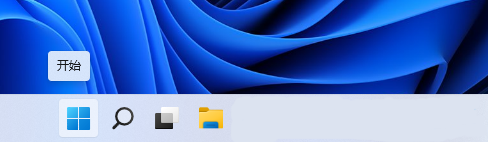
2、开始菜单打开后,点击所有应用下的设置;
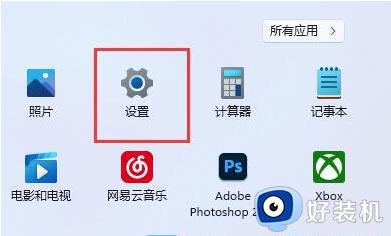
3、设置窗口,左侧边栏,点击辅助功能,右侧,点击交互下的键盘(粘滞键、筛选键和切换键,屏幕键盘);
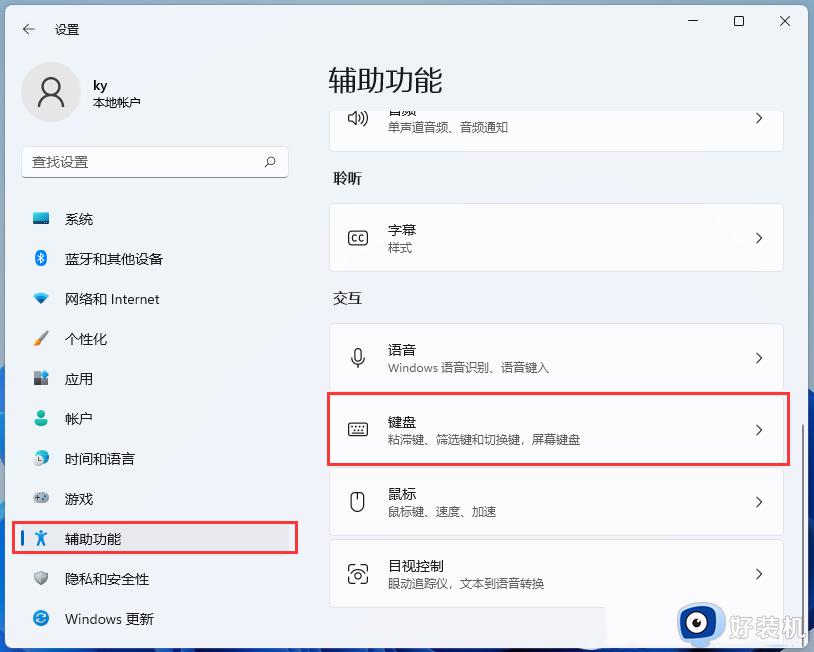
4、找到筛选键选项,滑动滑块到关,就可以将筛选键关闭了。
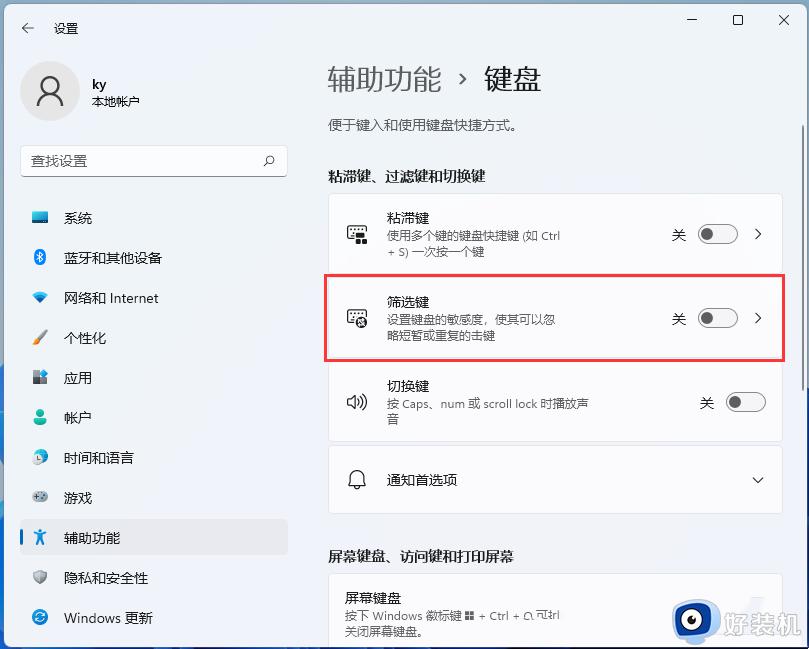
方法二:
1、打开运行(Win+R),输入 control 命令,按确定或回车,可以快速打开控制面板;
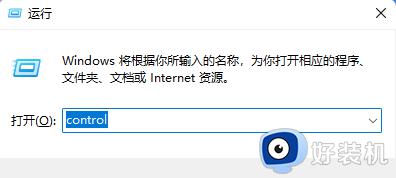
2、控制面板窗口,按照类别查看方式。找到并点击轻松使用(为视觉、听觉和移动能力的需要调整计算机设置,并通过声音命令使用语音识别控制计算机);
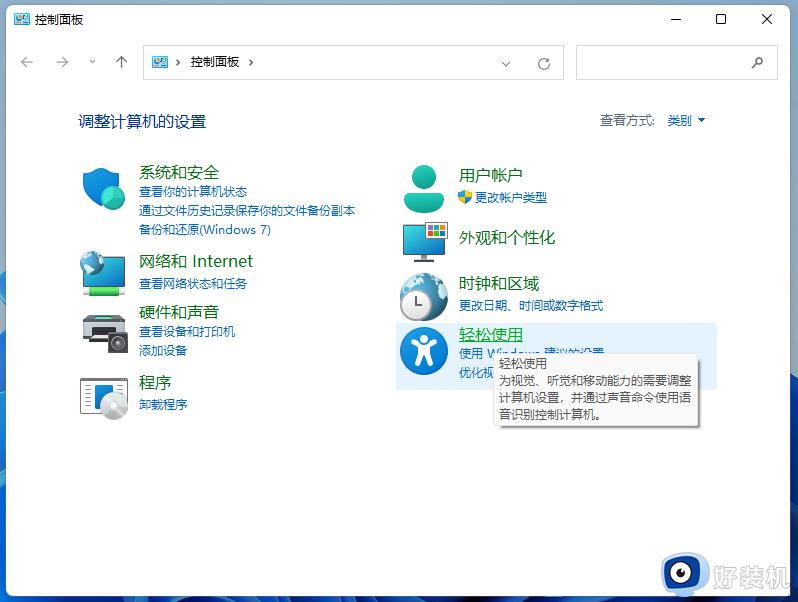
3、轻松使用窗口,点击轻松使用设置中心下的更改键盘的工作方式;
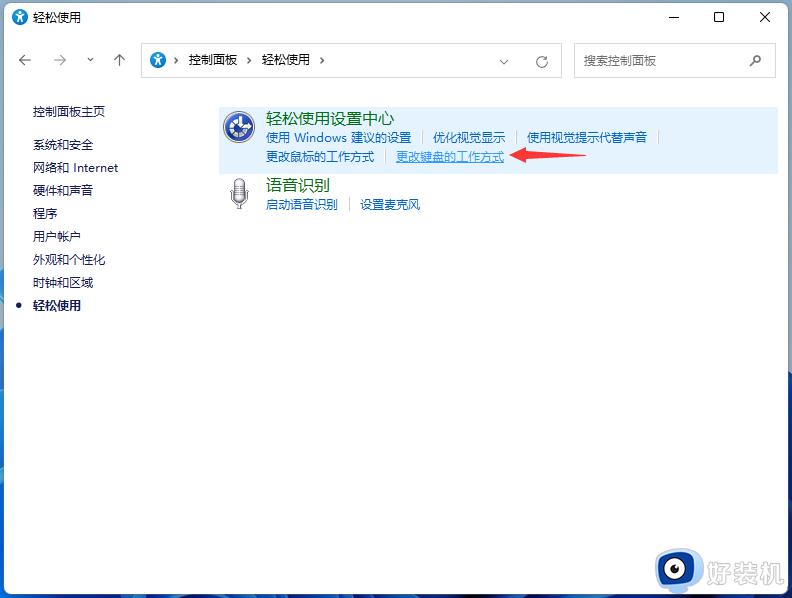
4、使键盘更易于使用窗口,取消勾选启用筛选键(忽略或减缓短时间或重复的击键。调整键盘重复速度),然后点击应用确定即可。
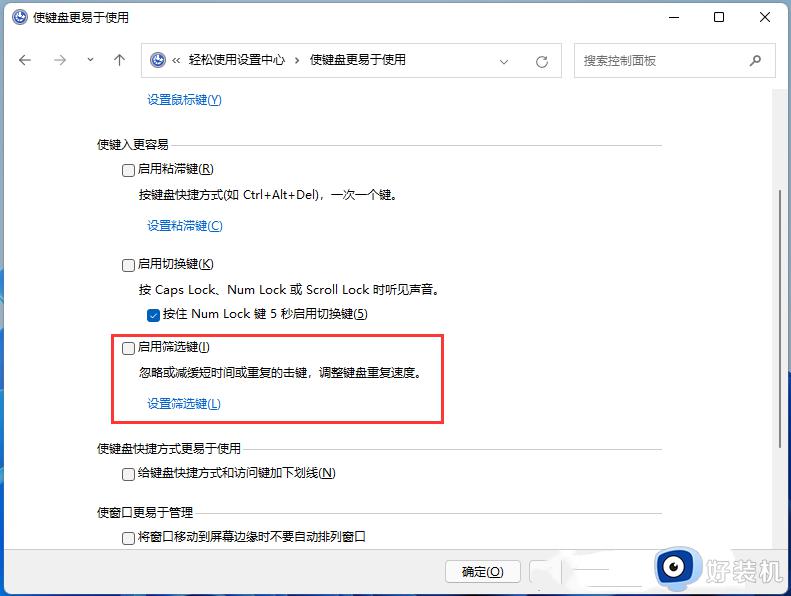
上述给大家讲解的就是win11筛选键怎么关的详细内容,大家可以学习上面的方法步骤来进行关闭吧,希望可以对大家有所帮助。